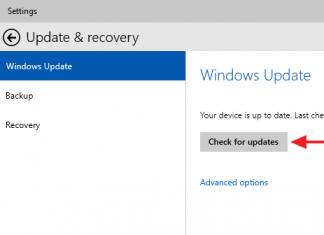Здравствуйте Друзья! В этой статье речь пойдет о том, как выбрать жесткий диск для вашего компьютера. Несмотря на обширное наступление по всем фронтам твердотельных накопителей, старые добрые жесткие диски до сих пор остаются наиболее распространенным местом или средством хранения информации. Как важной, так и не очень. Вопрос выбора жесткого диска остается и скорее всего еще несколько лет будет оставаться актуальным. В интернете есть множество вариантов выбора накопителя для компьютера. В этой статье расскажу свой и попробую обосновать. Понимаю, что мой выбор может быть далек от совершенства, поэтому, буду рад если поделитесь своим.
Выбор жесткого диска следует начать с определения назначения накопителя. Что вы будете хранить на нем? Есть несколько вариантов ответа:
В качестве данного накопителя может быть 3 варианта:
1. SSD — выбор твердотельного накопителя
SSD – твердотельный накопитель. Не механическое устройство, состоящее из микросхем памяти и управляющего контроллера. Грубо говоря, это USB-диск (флешка) c интерфейсом обычного жесткого диска SATA. Обладает высокой скоростью доступа к данным, благодаря чему и рассматривается в качестве системного диска. Больше информации о SSD можно прочитать в статье SSD накопители .
Отсутствие движущихся частей дает следующие преимущества:
- Высокая скорость доступа к данным
- Низкое энергопотребление
- Устойчивость к механическим воздействиям
Высокую скорость доступа обеспечивает тип микросхем памяти применяемой в изготовлении и отсутствие механической части, создающей значительные временные задержки.
Низкое энергопотребление обеспечивает низкое тепловыделение, благодаря чему можно не волноваться о перегреве накопителя.
Благодаря повышенной устойчивости к механическим воздействиям SSD диски будут отличной заменой жестких дисков в ноутбуках и нетбуках .
Тишина станет отличным бонусом особенно при ночной работе и если системный блок расположен близко к вам.
Единственный недостаток широкого распространения SSD, на данный момент, это цена. Поэтому если Вы готовы платить за скорость, то делайте выбор в пользу твердотельных накопителей. Сейчас покупка любого SSD диска, даже самого низкоскоростного и дешевого, приведет к существенному повышению производительности компьютера.
Для системного диска, в зависимости от устанавливаемой операционной системы (Windows XP , Windows 7 или Windows 8) и ее разрядности (32 либо 64 bit), требуется разная емкость. Для Windows XP хватит и 10 GB, для Windows 7/8 32-bit желательно 16 GB и более, для Windows 7/8 64-bit необходимо 20 GB и более.
При желании установить часто используемые программы и файлы, лучше использовать емкость 64 ГБ, что, мне кажется, более целесообразно для качественной работы.
Все современные накопители выпускаются с интерфейсом подключения обеспечивающий передачу данных со скоростью 6 Гб/с – SATA III.
Выбираем просто
Идем в интернет магазин, выбираем SSD накопители с интерфейсом SATA III, ставим сортировку от дешевых к дорогим и выбираем максимальную емкость по устраивающей нас цене. Обращаем внимание на гарантию. Для меня 36 месяцев это минимум. Больше – лучше.
2. HDD — выбор накопителя на жестких магнитных дисках

HDD . Имеет один существенный “+” в сравнении с твердотельными накопителями, благодаря чему и получил огромное распространение – цена.
Из “минусов“ :
- Высокое энергопотребление
- НЕ устойчивость к механическим воздействиям
Высокое энергопотребление соответствует повышенному тепловыделению, что поднимает вопрос охлаждения . Это особенно актуально, если в системе больше одного жесткого диска.
Не устойчивость к механическим воздействиям и шум обусловлены технологией изготовления жесткого диска.
HDD в отличии от SSD имеет форм-фактор 3,5“ для стационарных ПК . При выборе системного жесткого диска обращайте внимание на скорость вращения шпинделя — 7200 об/мин. Меньше не рекомендуется, будет снижение производительности, больше – будет существенное повышение в цене и бессмысленность выбора жесткого диска. Лучше купить SSD.
Для меня важным фактором при выборе любого накопителя, особенно жесткого диска, является гарантия производителя. Чем больше, тем лучше. На данных момент минимум 2 года лучше 3. Есть HDD и с 5 – ти летней гарантией, но за такую цену целесообразнее взять недорогой SSD и “зеленый” жесткий диск.
3. SSHD — выбор гибридного жесткого диска
Форм-фактор — 3.5″. Измеряется в дюймах и означает ширину жесткого диска. Для настольного компьютера это самый распространенный форм-фактор. Жесткие диски для портативных компьютеров и твердотельные диски имеют форм-фактор 2,5″. Менее распространены диски 1,8″.
Объем буфера — 64 MB. Буфер или кэш. Память в которую заносится последняя используемая информация вероятность повторного обращения к которой выше. При запросе наличие необходимой информации сначала проверяется в кэша, и если не находится, ищется на пластинах диска. Скорость работы кэша приближается к максимальной скорости работы интерфейса. Чем больше кэш — тем производительность жесткого диска выше, а значит выше и производительность компьютера.
Скорость вращения шпинделя — 7200 об/мин. Это не «зеленый» жесткий диск обладающий более-менее приличной производительностью. Естественно в сравнении с дисками на 5400-5900 об/мин.
Среднее время ожидания — 4,16 мс. Среднее время необходимое для поиска нужной информации. Чем меньше данный параметр у жесткого диска — тем быстрее последний.
Скорость передачи данных — 6 Гбит/с максимальная теоретическая скорость работы жесткого диска при подключении к порту SATAIII
Максимальная потребляемая мощность — 5,9 В. Измеряется в режиме записи. В режиме простоя будет меньше. Для получения реальной мощности своего жесткого диска необходимо сложить потребляемые мощности по линии 5 В и 12 В. Для этого находим на наклейке жесткого диска силу тока (A) по этим линиям (обычно она указывается рядом с вольтажем) и умножаете на напряжение (5В или 12 В).
С физическими размерами все ясно. Гарантия . Для меня это практически основной критерий выбора жесткого диска. Больше — лучше.
Основные характеристики приведенные в магазине мы с вами разобрали. Надеюсь теперь вам легче будет сделать свой выбор.
Заключение
Если вам необходимо выбрать диск для ноутбука , то это будут модели в формфакторе 2.5 дюйма. Если это диск для стационарного компьютера — 3.5“. Плюс, при выборе диска для ноутбука нужно обращать внимание на высоту. У некоторых моделей может быть максимум это 7 мм. Либо достаньте свой диск из ноутбука и измеряйте его либо посмотрите высоту в документации на сайте производителе.
По поводу надежности. Нельзя сказать точно, что какой-то производитель или какой-то диск не надежный. Бывают неудачные модели (пример Seagate 7200.11). В этом случае спасает гарантия, которая должна быть максимально возможной и регулярное резервное копирования.
Помните, все ломается и поэтому бэкап и еще раз бэкап. Очень удобно для этого использовать облачные сервисы хранения информации такие как Dropbox, Google Диск и Яндекс Диск .
Если бюджет позволяет, лучше разделить подсистему хранения данных на системных диск и диск с данными. В качестве первого желательно выбрать SSD диск емкостью от 128 ГБ. Чтобы поместилась операционная система со всеми установленными программами и еще влезли часто используемые данные. Для диска с данными лучше выбрать гибридный жесткий диск . Производительность у него в любом случае будет выше чем у простого HDD.
Если бюджет ограничен и не позволяет разделить систему хранения на системный и диск с данными, то в этом случае придется обходится одним диском. Лучше что бы это был SSHD. Если же вам совсем не нужна скорость, то можно выбирать простой HDD.
В любом случае обращайте внимание на гарантию. Больше — Лучше.
Почему приходится покупать новый жесткий диск? У каждого могут быть свои причины, но в основном это значит, что скорость работы и загрузка программ заметно уменьшились, или не хватает места для записи новой информации на компьютер.
Жёсткие диски бывают внутренними, которые устанавливаются в компьютер, и внешними. Внутренние бывают обычными (размера 3,5” для компьютеров) и для ноутбуков (форм-фактор 2,5”). В этой статье речь пойдёт именно о внутренних дисках. Разберём реальный пример выбора диска. Ведь скоропостижное и необдуманное решение может привести к тому, что новый HDD не удовлетворит ваши потребности.
Объем жесткого диска
Ушли в прошлое диски с 40 или 80Гб памяти. Сейчас на рынке объем жесткого диска измеряется сотнями гигабайтов и терабайтами. Какой объем диска необходимо выбрать? Многое зависит от того, какая работа делается на компьютере, и сколько места вам действительно необходимо. За больший объем приходится платить. Лучше исходить из реальных потребностей с 20-50% запасом.
Учитывая то, что жестких дисков с объёмом меньше 500Гб уже не встретишь в магазинах, то будем считать, что это минимально достаточный объём. Столько места достаточно для обычного домашнего использования, для работы и проведения досуга. Если нужно скачивать большие объёмы информации из интернета, например торренты, и если вы устанавливаете увесистые игры, то берите диск ёмкостью от 1Тб. Диски ещё большего размера пригодятся тем, кто хранит архивы данных. Ну в общем они сами знают зачем им такой диск
Меня иногда спрашивают, сколько в 1 гигабайте мегабайт, или сколько гигабайт в терабайте. Тут всё просто, но с приколом. На самом деле в одном килобайте 1024 байт, т.е. 1К=1024Б. В одном мегабайте 1024 килобайт, в одном гигабайте 1024 мегабайт, и в одном терабайте 1024 гигабайт. Но производители жестких дисков пошли на небольшую хитрость и приняли за множитель не 1024, а число 1000, якобы чтобы покупатели не путались
Ага, круто! Только теперь, установив накопитель ёмкостью, скажем, 500Гб, мы увидим доступных только 465Гб! Потому что компьютер по-прежнему считает гигабайты как положено!

Вот такой конфуз, поэтому не надо бежать отдавать жёсткий диск обратно в магазин. Хочу предостеречь от покупки диска с объёмом больше 2Тб. Если у вас старая материнская плата под управлением обычного БИОСа, то больше 2Тб вы всё равно не увидите! Для таких моделей требуется наличие UEFI вместо БИОСа. Чтобы это проверить и внимательно ознакомьтесь с его интерфейсом и настройками в меню «Boot». Если будет встречаться слово «UEFI», то считайте что вам повезло Либо просто почитайте инструкцию к материнской плате компьютера.
Но всё ли ограничивается объемом диска? Нет, есть еще один важный момент – скорость.
Скорость работы хард диска
Диск с большим объемом еще не гарантирует быструю загрузку программ. Он всего лишь позволяет вместить больше информации. Хотя, в принципе, косвенно ёмкость тоже влияет на скорость. Т.к. чем больше объём, тем выше плотность записи, и, соответственно нужно меньше времени чтобы прочитать блок данных. Проще говоря, диск большого объёма почти всегда будет быстрее, чем диск меньшего объёма при прочих равных.
Производительность дисков измеряется скоростью чтения/записи в мегабайтах за секунду и временем доступа к данным. На сегодняшний день можно встретить жесткие диски со скоростью в 150-200МБ/сек и более. Перед тем как выбрать жесткий диск лучше сразу определится с вопросом достаточной скорости, потому как работать с диском на высокой скорости очень комфортно. Такие программы, как редакторы видео или изображений, т.е. достаточно тяжелые для системы, при недостаточной скорости диска будут работать медленно, а отклик на выполнение каждой операции увеличится.
Скорость уже имеющегося диска можно проверить самостоятельно. Для этого хорошо подходит программа HD Tune Pro. Например, вот тест моего старичка

Настоящую скорость чтения/записи в мегабайтах за секунду в магазинах, как правило, не пишут. Этот параметр можно определить по тестам в интернете. Достаточно забить в поиск Яндекса или Гугла ключевые слова с моделью диска и словом «тестирование» или «обзор». Среди результатов поиска надо найти тесты, обзоры или сравнительные анализы данной модели с другими жесткими дисками. А вот время доступа к данным публикуют, но на информацию от производителей я не советую ориентироваться, лучше всё же искать реальные обзоры в интернете.
Жесткий диск является одним из ключевых компонентов каждого компьютера. Он используется для хранения информации. На него устанавливается операционная система, записываются данные пользователя - фотографии, музыка, видео, устанавливаются программы и так далее. Жесткий диск должен быть надежным, иначе пользователь может потерять свои данные. В рамках данной статьи рассмотрим, как выбрать жесткий диск, на какие его параметры обратить внимание, когда лучше отдавать предпочтение SSD дискам и другие вопросы.
Оглавление:Какие бывают диски
В умах пользователей есть сформировавшееся привычное понятие “жесткий диск”. Но если раньше под ним понималось одно устройство, выполненное на магнитных пластинах (HDD), то сейчас также в этом понятие входят гибридные диски (SSHD) и твердотельные диски (SSD). Рассмотрим подробнее каждый из типов дисков:
- HDD диск. Самый дешевый из трех перечисленных вариантов, в расчете стоимости на количество свободного места. Современные HDD диски обладают объемом от нескольких сотен до нескольких тысяч гигабайт. Такие диски имеют скорость около 120-150 Мб/с. Они могут использоваться для хранения любой информации;
- SSD диск. Не совсем правильно называть SSD накопитель диском, поскольку как таковых дисковых элементов там нет. Это твердотельное устройство, нечто вроде флешки, обладающее большой скоростью работы (от 500 Мб/с). Стоимость таких накопителей в пересчете на объем значительно выше, чем цена HDD дисков. В продаже можно найти SSD накопители различные по объему, от десятков до сотен гигабайт. Имеются и терабайтные варианты, но их цена крайне высока. Обычно SSD накопители используются для установки на них операционной системы.
Обратите внимание: SSD диски бывают разные, в зависимости от типа памяти, на которой они строятся: , V-NAND, 3D NAND.
- SSHD диск. Это гибридный накопитель, который включает в себя элементы SSD и HDD дисков. То есть, основной объем такого накопителя выполняется на магнитных пластинах (HDD), а небольшой объем твердотельный (SSD). Обычно, твердотельная часть SSHD дисков используется для установки операционной системы, а основная информация хранится на HDD составляющей.
Физические размеры жестких дисков
В данный момент жесткие диски, представленные в продажи, можно разделить по физическим размерам (то есть: ширина, длина, высота) на две группы:
- 3,5 дюйма - это стандартные HDD диски для компьютеров (стационарных системных блоков);
- 2,5 дюйма - это SSD накопители, а также HDD диски для ноутбуков.
Обратите внимание: Если вы устанавливаете в системный блок компьютера жесткий диск на 2,5 дюйма, вероятнее всего потребуется приобрести специальное дополнительное крепление, позволяющее его надежно зафиксировать в корпусе. С некоторыми моделями SSD дисков такое крепление идет в комплекте.
Разъемы жестких дисков
Рекомендуем прочитать:Каждый жесткий диск имеет 2 основных разъема:

Объем жесткого диска
Главный параметр, на который следует обращать внимание при выборе накопителя для компьютера, это его объем. В зависимости от того, какие задачи будут стоять перед конкретным накопителем и компьютером, можно выделить некоторые алгоритмы подбора оптимального объема.
Объем жесткого диска (HDD) для компьютера или ноутбука
Операционная система Windows в настоящее время занимает на накопителе около 10-20 Гб, в зависимости от версии и редакции. Соответственно, весь остальный объем накопителя будет отводиться под хранение другой информации - программ, мультимедиа, документов и прочего. Рекомендуем руководствоваться следующими способами подбора жесткого диска оптимального объема:
- Выбирая жесткий диск для офисного компьютера, на котором происходит работа с документами и взаимодействие с интернетом, можно остановиться на варианте накопителя от 320 до 500 гигабайт;
- Для домашнего компьютера, на котором будут хранить фильмы, различные программы и прочее, лучше выбирать накопитель с объемом не менее 1 терабайта. Учитывая, что в настоящее время фотографии и фильмы из-за высокого разрешения весят все больше, накопитель до 1 терабайта крайне быстро заполнится информацией;
- Для домашнего компьютера, который будет использоваться в качестве хранилища данных, и на нем будут установлены игры, тяжелые приложения (например, для монтажа или создания 3D графики), лучше выбрать жесткий диск с объемом от 2 терабайт.
Обратите внимание: Если у вас монитор, подключенный к компьютеру, поддерживает разрешение 4K, имеет смысл выбирать более емкие жесткие диски, поскольку один фильм в разрешении 4K может весить около 100 гигабайт.
Объем SSD накопителя для компьютера или ноутбука
Выбор объема SSD накопителя полностью зависит от финансов покупателя. SSD диски значительно быстрее, чем HDD, но и стоят они в разы дороже.
Если требуется SSD накопитель, чтобы установить на него только операционную систему, тогда можно выбирать варианты с объемом от 32 гигабайт. Но при этом стоит отметить, что в некоторых ситуациях выгоднее приобрести SSHD диск, то есть гибридный накопитель с небольшим объемом твердотельной памяти для установки операционной системы.
Если же SSD накопитель приобретается для компьютера, на котором пользователь активно работает с “тяжелыми” приложениями, например, Adobe Photoshop, After Effect, Sony Vegas и другими, имеет смысл установить такие приложения на твердотельный диск, чтобы они работали быстрее. Соответственно, выбирать объем диска нужно, исходя из того, сколько места на нем займут такие приложения. Достаточным для большинства пользователей станет SSD диск на 128-256 гигабайт.
Обратите внимание: В продаже сейчас можно найти SSD диски в несколько терабайт. Цена на них в десятки раз отличается от стоимости HDD накопителей подобных объемов.
Что лучше: один диск большого объема или несколько малого
 При выборе жесткого диска для компьютера у пользователя может возникнуть вопрос, наиболее оптимально приобрести один накопитель или несколько.
При выборе жесткого диска для компьютера у пользователя может возникнуть вопрос, наиболее оптимально приобрести один накопитель или несколько.
Если приобретается накопитель для ноутбука, приходится исходить из свободного места в корпусе портативного компьютера. Чаще всего, в нем есть место для одного или двух дисков.
Если приобретается жесткий диск для стационарного компьютера, в котором достаточно места для установки дисков, лучше купить несколько накопителей, нежели один большого объема. Оптимально, когда операционная система стоит на отдельном диске (лучше SSD), чтобы в случае возникшей проблемы с накопителем не пострадали остальные файлы. Рабочие программы и файлы также лучше хранить на отдельном диске, при этом делая бэкап самого необходимого на еще один жесткий диск большого объема.
Удобно, приобрести жесткий диск на несколько терабайт (можно не самый быстрый по скорости работы), чтобы на нем хранить различную информацию - бэкапы, фотографии, фильмы и прочее. Отдельный жесткий диск (SSD) отвести под систему, и еще один под рабочие программы.
Обратите внимание: Когда приобретается жесткий диск для стационарного компьютера, не стоит выбирать SSHD вариант. Подобные решения ориентированы, в первую очередь, для ноутбуков.
Как выбрать жесткий диск: характеристики
Объем жесткого диска - это важный параметр, но от него не зависит скорость и долговечность устройства. Есть ряд параметров HDD и SSD накопителей, которые напрямую сказываются на их работе. Именно на них рекомендуем обращать внимание при подборе накопителя.
Скорость вращения
 Первоочередной параметр для каждого жесткого диска, выполненного с использованием магнитных пластик, то есть для HDD и SSHD вариантов. SSD диски не имеют вращающихся элементов, поэтому у них данный параметр не может указываться.
Первоочередной параметр для каждого жесткого диска, выполненного с использованием магнитных пластик, то есть для HDD и SSHD вариантов. SSD диски не имеют вращающихся элементов, поэтому у них данный параметр не может указываться.
От скорости вращения шпинделя диска зависит его скорость работы. Параметр скорости вращения пределен, и его нельзя повышать до бесконечности, иначе это приведет к большему шансу выхода устройства из строя. В данный момент большая часть дисков, представленных на рынке, имеют скорость вращения от 5400 до 7200 оборотов за минуту.
Чем выше скорость вращения, тем быстрее считываются данные с диска. Но при этом, устройство работает более , сильнее греется, потребляет больше энергии.
Размер буфера памяти
Под размером буфера памяти жесткого диска понимается размер кэш-памяти. То есть, это память, которая позволяет быстро производить незначительные операции. В современных жестких дисках размер буфера памяти не превышает 128 Мб. При этом для нормальной работы жесткого диска достаточно буфера в 32 Мб , поскольку отправляемая в кэш жесткого диска информация, чаще всего, незначительная.
Скорость линейного чтения
 Под данным параметром понимается скорость работы жесткого диска. Она зависит от самих компонентов устройства, а также от скорости вращения, если речь идет о HDD или SSHD вариантах накопителей.
Под данным параметром понимается скорость работы жесткого диска. Она зависит от самих компонентов устройства, а также от скорости вращения, если речь идет о HDD или SSHD вариантах накопителей.
В современных жестких дисках (HDD, SSHD) нормальная скорость чтения составляет около 150-200 Мб/с. Не рекомендуем рассматривать к покупке более медленные жесткие диски, которые имеют скорость линейного чтения ниже 100 Мб/с, особенно если на таком накопителе будет установлена операционная система.
Обратите внимание: Медленные большеобъемные жесткие диски можно рассмотреть в качестве хранилища информации, например, для складирования фотографий.
Что касается SSD дисков, они значительно быстрее. В среднем, скорость потребительских твердотельных накопителей находится на уровне в 450-500 Мб/с. Есть и более медленные (и дешевые) варианты, но их выбирать нецелесообразно по стоимости и отдаваемым характеристикам, лучше отдать предпочтение скоростному HDD.
Важно: Скорость линейного чтения обычно не указывается в характеристиках жесткого диска - HDD или SSHD. Проверить ее можно с помощью приложений. У SSD дисков скорость чтения указывается.
Скорость линейной записи
Рекомендуем прочитать:Как можно понять из названия, это скорость, с которой информация записывается на жесткий диск. Обычно, у дисков скорость линейной записи ниже, чем скорость линейного чтения. Это связано с тем, что данный параметр практически никак не влияет на скорость работы диска - время загрузка операционной системы, отклика программ и так далее.
Важно: У качественных SSD дисков скорость линейного чтения равна скорости линейной записи.
Время доступа
 Еще один важный параметр, на который следует обратить внимание, это время доступа. От него напрямую зависит скорость чтения и записи информации на жесткий диск. Чем меньше время доступа, тем лучше. Это время указывает на то, в какой срок при обращении к жесткому диску со стороны системы, накопитель дает ответ, то есть предоставляет необходимые данные.
Еще один важный параметр, на который следует обратить внимание, это время доступа. От него напрямую зависит скорость чтения и записи информации на жесткий диск. Чем меньше время доступа, тем лучше. Это время указывает на то, в какой срок при обращении к жесткому диску со стороны системы, накопитель дает ответ, то есть предоставляет необходимые данные.
Для HDD дисков время доступа обычно варьируется от 13 до 15 мс, если речь идет о качественных накопителях. Не рекомендуется приобретать диски с временем отступа выше, особенно если на этом накопителе будет находиться операционная система. Это приведет к серьезному замедлению работы всего компьютера.
Для SSD дисков обычно параметр времени доступа производители не указывают, поскольку он в сотни раз ниже, чем у HDD накопителей.
Лучшие производители HDD и SSD накопителей
На рынке представлены жесткие диски десятков различных производителей. В зависимости от того, кто выпустил накопитель, зависит продолжительность его бесперебойной работы. Рекомендуем при покупке жесткого диска отдавать предпочтение проверенным производителям, таким как:
- Seagate - компания, основной сферой деятельности которой является производство SSD и HDD накопителей. Данный производитель имеет патенты на многие ключевые технологии, которые позволяют их жестким дискам работать быстрее, чем варианты конкурентов;
- Samsung - крупнейший бренд, который, в том числе, занимается производством жестких дисков. Часто в ноутбуках по умолчанию устанавливаются жесткие диски Samsung;
Так и в постоянной.
Естественно, что возможность сохранения того, или иного количества информации зависит от емкости накопителя. В данной статье мы поговорим относительно довольно простой и логичной, но для многих довольно неоднозначной характеристики емкости (объёма) жесткого диска. А именно о том, какой же объем жесткого диска стоит выбрать для своей системы.
Объём (емкость) жесткого диска – это показатель предельного количества информации, которое сможет вместить ваш жесткий диск. На данный момент распространены жесткие диски объёмом от 80 Гб до 4000Гб (4 Тб).
Давайте рассмотрим какая на сегодняшний день максимальная и оптимальная емкость накопителя среднестатистической домашней системы среди дисков представленных в магазинах.
Если бегло проанализировать накопители представленные в нескольких интернет-магазинах компьютерной техники, то довольно четко видно, что максимум находится где-то в районе емкости 3-4 Тб. Стоимость такого удовольствия в среднем составляет 300-400$. Нельзя сказать, что такие объёмные жесткие диски придутся по душе широкому кругу пользователей, в виду своей не очень дружелюбной цены. Да и зачем обычному пользователю жесткий диска на 4 Тб? Для фотографий с отпуска?
В общем, приходим к выводу, что такая емкость будет лишней и нужна только для специфических требований. Все же нельзя отрицать того, что существуют любители довольно странного коллекционирования фильмов по 10-30 Гб. Или же те, кому на самом деле требуются хранить исходники, например необжатых видеотрезков после монтажа. Если взять программу Adobe After Effects, то готовый файл после рендеринга 3-х минутного видео на стандартном кодеке (в AVI формате), может занимать около 50 Гб. Так что для любителей несжатых видеофайлов, возможно даже потребуется RAID-массив из нескольких таких жестких дисков.
Возвращаемся к анализу емкости накопителей представленных в интернет-магазинах и видим, что наиболее популярным классом (как известно, спрос порождает предложение), являются накопители размером 500 Гб - 1 Тб.

Как по мне, для обычной домашней системы именно 500 ГБ более чем достаточно. Это в том, случае если у Вас нету вышеописанной страсти коллекционирования фильмов на жестком диске. В любом случае полный пакет установленных программ у вас будет занимать не более 60 Гб. Музыка скорее всего будет «плавать» в пределах 10-40 Гб. На фотографии и домашнее видео можно выделить также около 50 Гб, если снимаете много, то можно 100-150. Также, около 70-90 Гб на игры (для заядлых геймеров) и остаточные файлы различных типов. Итого, через несколько лет активного использования ресурсов жесткого диска, у вас будет занято всего лишь 250 Гб, а остальные 250 будут просто-напросто пустовать. Кстати, рекомендую пользоваться специальным софтом для тестирования жесткого диска , дабы избежать потерь информации. А вообще, как мы видим, для особо экономных подойдет вариант и с жестким диском на 250 или 320 Гб.
Хотелось бы отметить, что здесь все сугубо индивидуально, но вышеуказанные расчеты более чем покроют потребности среднестатистического пользователя. Перед покупкой вам просто потребуется продумать, что же вы там будете хранить, но даже если будет допущена ошибка в этих примерных расчетах, то ничего не мешает докупить еще один жесткий диск (в случае с десктопом). В случае с ноутбуком, можно с легкостью задействовать внешний накопитель.
Вот такие рассуждения относительно емкости жесткого диска. В итоге, окончательный выбор объёма, конечно же остается за вами.
Данная статья была вводной к серии статей относительно характеристик жестких дисков, остальные из которых мы подробно рассмотрим в последующих статьях.
Доброго дня.
Жесткий диск (далее HDD) - одна из самых важных частей любого компьютера или ноутбука. На HDD хранятся все файлы пользователя и если он выйдет из строя - то восстановление файлов довольно трудная и не всегда выполнимая работа. Поэтому выбор жесткого диска - задача не из самых простых (я бы даже сказал, что без определенной доли удачи не обойтись).
В этой статье я бы хотел на «простом» языке рассказать обо всех основных параметрах HDD, на которые нужно обратить внимание при покупке. Так же в конце статьи приведу статистику на основе своего опыта по надежности тех или иных марок винчестеров.
И так… Приходите вы в магазин или открываете страничку в интернете с различными предложениями: десятки марок винчестеров, с разной аббревиатурой, с разной ценой (даже несмотря на одинаковый объем в ГБ).
Рассмотрим пример.
Жесткий диск Seagate SV35 ST1000VX000
1000 Гб, SATA III, 7200 rpm, 156 Мбайт, c, кэш память - 64 Мб
Жесткий диск, марки Seagate, 3,5 дюйма (2,5 используется в ноутбуках, они меньше по размеру. В ПК используются диски 3,5 дюйма), объемом 1000 ГБ (или 1 ТБ).

Жесткий диск Seagate
1) Seagate - производитель жесткого диска (о марках HDD и о том, какие надежнее - см. в самом низу статьи);
2) 1000 ГБ - это заявленный производителем объем жесткого диска (реальный объем несколько меньше - около 931 Гб);
3) SATA III - интерфейс подключения диска;
4) 7200 rpm - скорость вращения шпинделя (влияет на скорость обмена информацией с жестким диском);
5) 156 Мбайт - скорость чтения с диска;
6) 64 МБ - Кэш память (буфер). Чем больше кэш - тем лучше!

Характеристики жестких дисков
Объем диска
Основная характеристика жесткого диска. Измеряется объем в гигабайтах и теробайтах (раньше многие и слова такого не знали): ГБ и ТБ соответственно.
Важное замечание!
Производители дисков «жульничают» при подсчете объема жесткого диска (они считают в десятичной системе, а компьютер в двоичной). Многие начинающие пользователи не знают о таком подсчете.
На жестком диске, допустим, заявленный производителем объем 1000 ГБ, на самом же деле, его реальный размер примерно 931 ГБ. Почему?
1 КБ (кило-байт) = 1024 Байт - это в теории (то как будет считать Windows);
1 КБ = 1000 Байт- это то, как считают производители жестких дисков.
Чтобы не утомлять расчетами, скажу так, что разница между реальным и заявленным объемом составляет примерно 5-10% (чем больше объем диска - тем больше разница).
Основное правило при выборе HDD
При выборе винчестера, на мой взгляд, нужно руководствоваться простым правилом - «много места никогда не бывает и чем больше диск - тем лучше»! Вспоминается мне время, лет 10-12 назад, когда жесткий диск объемом на 120 ГБ казался огромным. Как оказалось, не хватать его уже стало через пару месяцев (хотя тогда не было безлимитного интернета…).
По современным меркам же, диск объемом менее 500 ГБ - 1000 ГБ, на мой взгляд, не стоит даже рассматривать. Например, простые числа:
10-20 ГБ - займет установка операционной системы Windows7/8;
1-5 ГБ - установленный пакет Microsoft Office (большинству пользователей этот пакет крайне необходим, да и он уже давно считается базовым);
1 ГБ - примерно один сборник музыки, типа «100 лучших песен месяца»;
1 ГБ - 30 ГБ - столько занимает одна современная компьютерная игра, как правило, у большинства пользователей, несколько любимых игр (а пользователей за ПК, обычно, несколько человек);
1ГБ - 20 ГБ - место для одного фильма…
Как видно, даже 1 ТБ диск (1000 ГБ) - при таких требованиях будет занят достаточно быстро!
Интерфейс подключения
Винчестеры различаются между собой не только объемами и маркой, но и интерфейсом подключения. Рассмотрим самые распространенные на сегодняшний день.

IDE - некогда популярный интерфейс для подключения нескольких устройств параллельно, но на сегодняшний день уже устаревший. Кстати, мои личные жесткие диски с интерфейсом IDE - до сих пор рабочие, в то время как некоторые SATA уже ушли «на тот свет» (хотя и к тем и к тем относился весьма бережно).

SATA - современный интерфейс для подключения накопителей. Работать с файлами, при таком интерфейсе подключения, компьютер будет значительной быстрее. На сегодняшний день действует стандарт SATA III (пропускная способность около 6 ГБит/с), кстати, имеет обратную совместимость, поэтому, устройство, поддерживающее SATA III можно подключить к порту SATA II (правда, скорость станет несколько ниже).
Объем буфера
Буфер (иногда говорят просто кэш) - это встроенная в жесткий диск память, которая используется для хранения данных, к которым компьютер слишком часто обращается. Благодаря этому, скорость работы диска увеличивается, так как ему не приходится постоянно считывать эти данные с магнитного диска. Соответственно, чем больше буфер (кэш) - тем быстрее будет работать винчестер.
Сейчас на жестких дисках, чаще всего встречается буфер, размером от 16 до 64 Мбайт. Разумеется, выбирать лучше тот, где буфер больше.
Скорость вращения шпинделя
Этот третий параметр (на мой взгляд), на который нужно обратить внимание. Дело в том, что от скорости вращения шпинделя будет зависеть скорость работы жесткого диска (да и компьютера в целом).
Самая оптимальная скорость вращения - это 7200 оборотов в минуту (обычно, используют следующее обозначение - 7200 rpm). Обеспечивают некий баланс между скоростью работы и шумностью (нагревом) диска.
Так же достаточно часто встречаются диски со скоростью вращения 5400 оборотов - отличаются они, как правило, более тихой работой (нет посторонних звуков, скрежета при перемещении магнитных головок). К тому же такие диски меньше нагреваются, а значит не нуждаются в дополнительном охлаждении. Так же отмечу, что такие диски потребляют меньше энергии (правда, врят ли обычного пользователя интересует сей параметр).
Сравнительно недавно появились диски со скоростью вращения 10 000 оборотов в минуту. Они очень производительны и их часто ставят на серверы, на компьютеры с высокими требованиями к дисковой системе. Цена на такие диски достаточно высока, и на мой взгляд, ставить такой диск на домашний компьютер - пока смысла мало…
Производители винчестеров. Какой hdd надёжнее, какой марки выбрать?
Сегодня в продаже, в основном, преобладают 5 марок жестких дисков: Seagate, Western Digital, Hitachi, Toshiba, Samsung. Сказать однозначно, какая марка самая лучшая - невозможно, как и предугадать, сколько проработает у вас та или иная модель. Основываться я дальше буду на личном опыте (никакие независимые рейтинги в расчет не беру).
Один из самых известных производителей жестких дисков. Если брать в целом, то попадаются среди них как удачные партии дисков, так и не очень. Обычно, если в первый год работы диск не начал сыпаться - то он прослужит довольно долго.
Например, у меня есть диск Seagate Barracuda 40GB 7200 rpm IDE. Ему уже около 12-13 лет, тем не менее, отлично работает, как новый. Не трещит, нет скрежета, работает тихо. Единственный недостаток - он устарел, сейчас 40 ГБ хватит только для офисного ПК, у которого минимум задач (собственно, примерно этим ПК, в котором он стоит, сейчас и занят).

Однако, с началом версии Seagate Barracuda 11.0 данная модель дисков, на мой взгляд, сильно испортилась. Довольно часто с ними наблюдаются проблемы, лично я бы не рекомендовал брать нынешнюю «барракуду» (тем более, что они многие «шумят»)…
Сейчас набирает популярность модель Seagate Constellation - стоит раза в 2 подороже, чем Barracuda. Проблемы с ними встречаются намного реже (наверное, еще рано…). Кстати, производитель дает хорошую гарантию: до 60 мес.!
Western Digital
Так же одна из самых известных марок HDD встречающихся на рынке. По моему мнению, диски WD - это самый оптимальный вариант на сегодняшний день для установки в ПК. Средняя цена с достаточно не плохим качеством, проблемные диски встречаются, но реже чем Seagate.
Есть несколько различных «версий» дисков.
WD Green (зеленый, на корпусе диска увидите зеленую наклейку, см. скриншот ниже).

Отличаются эти диски, прежде всего тем, что потребляют меньше энергии. Скорость вращения шпинделя большинства моделей составляет 5400 оборотов в минуту. Скорость обмена данными, несколько меньше, чем у дисков с 7200 - зато они очень тихие, их можно поставить практически в любой корпус (даже без дополнительного охлаждения). Мне например, они очень нравятся тишиной, приятно работать за ПК, работу которого не слышно! По надежности - лучше чем Seagate (кстати, были не совсем удачные партии дисков Caviar Green, хотя сам лично не встречался с ними).
WD Blue

Самые распространенные диски среди WD, можно ставить на большинство мультимедийных компьютеров. Представляют из себя что-то среднее между Green и Black версиями дисков. В принципе, их можно рекомендовать для обычного домашнего ПК.

Надежные жесткие диски, наверное самые надежные среди марки WD. Правда, они самые шумные и сильно греются. Могу рекомендовать под установку для большинства ПК. Правда, без дополнительного охлаждения лучше не ставить…
Есть еще марки Red, Purple, но честно говоря, не так часто с ними сталкиваюсь. Сказать по их надежности что-то конкретное - не могу.
Не очень популярная марка жестких дисков. Есть на работе одна машина с данным диском Toshiba DT01 - работает нормально, особых нареканий нет. Правда, скорость работы несколько ниже чем у марок WD Blue 7200 rpm.

Не такие популярные, как Seagate или WD. Зато я, честно говоря, ни разу не сталкивался с вышедшими из строя дисками Hitachi (по вине самих дисков…). Есть несколько компьютеров с подобными дисками: работают сравнительно тихо, правда, греются. Рекомендуется использовать с дополнительным охлаждением. На мой взгляд, одни из самых надежных, наравне с маркой WD Black. Правда, стоят раза в 1,5-2 дороже, чем WD Black, поэтому вторые предпочтительнее.
В далеком 2004-2006 достаточно популярна была марка Maxtor, даже осталось несколько рабочих винчестеров. По надежности - ниже «среднего», очень много их «полетело» через года-два использования. Затем Maxtor был выкуплен Seagate, и собственно рассказывать о них больше нечего.
На этом все. Какой маркой HDD пользуетесь вы?
Не забывайте, что самую большую надежность обеспечивает - бэкап. Всего хорошего!